Содержание
Как дать доступы к рекламному кабинету Facebook
- 1. Как дать доступ к существующему рекламному кабинету
- 2. Как завести рекламный кабинет в ФБ и дать к нему доступы
Как дать доступ к существующему рекламному кабинету
Внизу слева по ссылке Реклама
Раскрываем меню, если оно не все раскрылось, то нажмите синюю ссылку внизу «Все инструменты», потом Настройки
И там добавляем друзей
Как завести рекламный кабинет в ФБ и дать к нему доступы
Как завести рекламный кабинет и выполнить базовые настройки
1. Переходим по ссылке https://www.facebook.com/business/ .
2. Нажимаем кнопку «Создать рекламу».
3. После этого вы попадете в Ads Manager – так в фейсбуке называется рекламный кабинет. На изображении ниже показано, как он выглядит
4. Дальше нужно выполнить начальные настройки. Нажимаем на кнопку с тремя полосочками (в левом верхнем углу). Откроется меню, выбираем пункт «Настройки».
Нажимаем на кнопку с тремя полосочками (в левом верхнем углу). Откроется меню, выбираем пункт «Настройки».
5. На странице, которая откроется, можно поменять название аккаунта (1), часовой пояс (2) и валюту (3).
Обратите внимание! Если в дальнейшем вы захотите задать другую валюту, то Facebook предложит создать новый аккаунт. При этом старый аккаунт деактивируетя. Потому советуем сразу указывать нужную вам валюту.
Создать рекламный аккаунт можно также через Business Manager.
Для этого нужно перейти Аккаунты/Рекламные аккаунты, нажать кнопку «Добавить» и выбрать «Создание рекламного аккаунта».
Дальше откроется окно, в котором нужно задать базовые настройки (название, валюту, часовой пояс) и нажать кнопку «Создать рекламный аккаунт».
Как дать доступы к рекламному кабинету Facebook
Если вам нужно предоставить доступы к вашему рекламному кабинету другому человеку, то нельзя просто дать ему свой логин и пароль. Фейсбук отслеживает ip адреса и если видит, что в аккаунт зашли с другого ip адреса, то это считается подозрительной активностью. Рекламный кабинет в таком случае попадает в бан, попросту говоря — блокируеся.
Фейсбук отслеживает ip адреса и если видит, что в аккаунт зашли с другого ip адреса, то это считается подозрительной активностью. Рекламный кабинет в таком случае попадает в бан, попросту говоря — блокируеся.
Потому, чтобы другой человек мог настраивать рекламу, нужно дать ему отдельный доступ.
Предоставить доступы к рекламному кабинету можно двумя способами: через раздел «Настройки» в Ads Manager или «Настройки» в Business Manager.
Предоставляем доступ через Ads Manager
1. Переходим в Ads Manager в пункт меню «Настройки».
2. В блоке «Роли для рекламного аккаунта» нажимаем кнопку «Добавить людей».
3. В окне в поле ввода указываем имя друга (1), в выпадающем списке выбираем права (2) и нажимаем кнопку «Подтвердить».
Обратите внимание! Предусмотрено три варианта прав:
- Аналитик – можно только просматривать рекламу и отчеты
- Рекламодатель – можно создавать, редактировать и просматривать рекламу, а также есть доступ к отче там
- Администратор – кроме создания, редактирования рекламы, просмотра отчетов могут еще редактировать способы оплаты и управлять правами администраторов
Обычно для ведения рекламы достаточно дать доступы с правами «Рекламодатель рекламного аккаунта»
Открыть доступ можно путем ввода имени/фамилии или e-mail.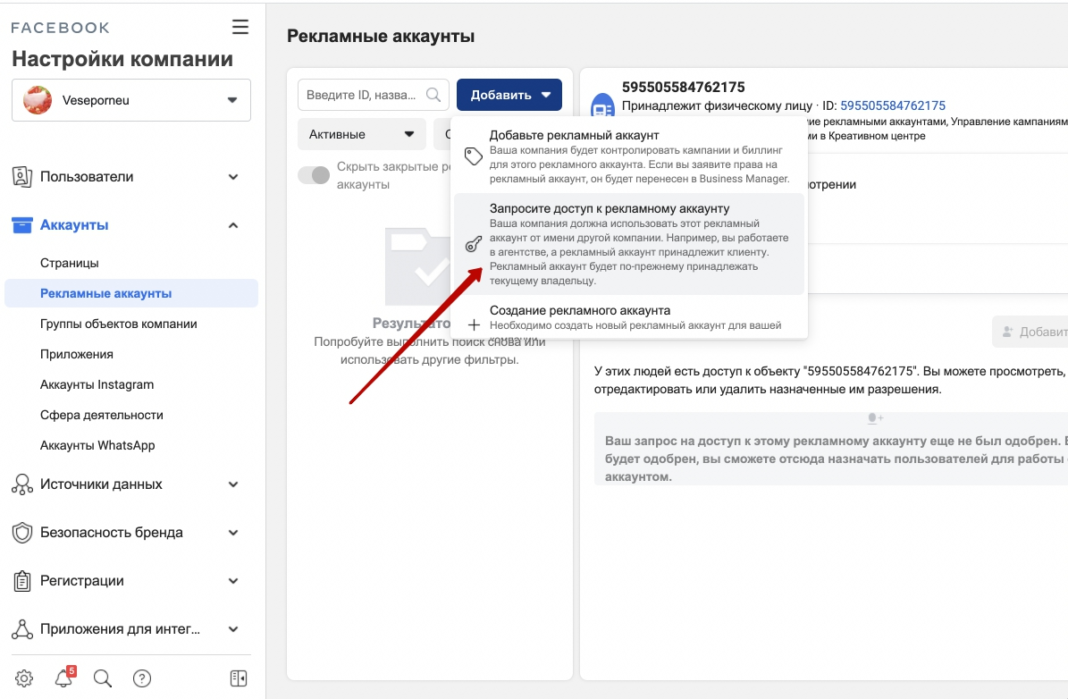 Важный момент – этот человек должен быть вашим другом в ФБ.
Важный момент – этот человек должен быть вашим другом в ФБ.
Предоставляем доступ через Business Manager
1. Переходим в Business Manager. Нажимаем на кнопку с полосками в левом верхнем углу и в меню, которое открылось, выбираем пункт «Настройки компании» .
2. Дальше переходим Пользователи/Люди и нажимаем кнопку «Добавить». После этого указываем e-mail пользователя, которого хотим добавить, назначаем права и нажимаем кнопку «Далее».
На этом шаге советуем давать права сотрудника, тогда на следующем шаге можно выбрать к каким инструментам будет доступ.
3. На следующем шаге указываем, к каким рекламным аккаунтам у пользователей будет доступ и нажимаем «Пригласить».
Обратите внимание! Предполагается, что в Business Manager есть рекламные аккаунты. Если требуется добавить существующие нужно перейти в раздел Аккаунты/Рекламные аккаунты и кликнуть по кнопке «Добавить». Добавлять можно только те аккаунты, по которым был совершен хотя бы один платеж.
Сервис для интеграции вашей CRM с Instagram и Wathsapp
5%
Скидка на первый платеж
при регистрации в I2CRM по ссылке https://i2crm.ru/?refid=1803BK15NL или с промокодом 1803BK15NL
Мы предоставляем услуги:
Продвижение в социальных сетях
Ведение групп, страниц, пабликов в социальных сетях
Заполняйте форму ниже и мы свяжемся с вами для обсуждения подробностей.
Как дать доступ к рекламному кабинету Facebook
Елена
Сергеева, специалист по таргетированной рекламеЕсли вы решили делегировать работу с рекламной кампанией в Facebook Ads сотруднику или стороннему специалисту, то вам пригодится эта пошаговая инструкция. Елена Сергеева рассказала о том, как настроить доступ для нового пользователя в рекламном кабинете Facebook.
Дать доступ к рекламному кабинету Facebook можно двумя способами:
- в настройках рекламного аккаунта,
- через бизнес-менеджер.

Разберем каждый подробнее.
Через рекламный аккаунт Facebook
На личной странице Facebook в боковом меню найдите раздел Ads Manager и перейдите по кнопке.
Затем перейдите в раздел настроек рекламных аккаунтов:
В открывшемся окне вы увидите всех, у кого есть доступ к вашему рекламному кабинету, и их роли в аккаунте Facebook.
Чтобы добавить новых пользователей, нажмите на кнопку «Добавить людей». Затем в поле «Укажите друга» начните вводить имя пользователя в Facebook. Система найдет его среди ваших друзей и предложит в выпадающем списке. Укажите роль в вашем рекламном аккаунте для этого пользователя.
После ввода имени и роли подтвердите добавление пользователя. Он сразу получит доступ к рекламному аккаунту Facebook и сможет начать работу.
Через бизнес-менеджер Facebook
Перейдите в бизнес-менеджер и выберите в меню раздел «Настройки компании». Затем во вкладке «Аккаунты» выберите «Рекламные аккаунты».
Вы увидите рекламные аккаунты, созданные в этом бизнес-менеджере. Здесь же можно узнать, кому доступны те или иные аккаунты и какие роли указаны, и при необходимости отредактировать эту информацию.
Здесь же можно узнать, кому доступны те или иные аккаунты и какие роли указаны, и при необходимости отредактировать эту информацию.
Возле каждого пользователя есть выпадающий список с правами доступа. Если у человека уже есть доступ к вашему бизнес-менеджеру, но нет доступа к выбранному рекламному аккаунту, воспользуйтесь кнопкой «Добавить людей» и выберите его в списке.
Если пользователь пока отсутствует в вашем бизнес-менеджере, то сначала его необходимо добавить, а потом уже давать доступ к аккаунтам. Добавить новых людей можно во вкладке «Пользователи».
В открывшейся форме введите email пользователя и назначьте доступ сотрудника или администратора.
На следующем шаге вы сразу можете выбрать, к чему именно хотите дать доступ, и детальнее его настроить:
Пользователь получит приглашение на указанную почту, после чего сможет добавиться в бизнес-менеджер, стать администратором или получить другой уровень доступа к указанным объектам и ресурсам.
В любой момент вы можете отредактировать уровень прав доступа или вовсе удалить пользователя из вашего рекламного кабинета или бизнес-менеджера Facebook.
Если вы работаете с компанией-партнером или агентством, можно открыть доступ другому бизнес-менеджеру. Для этого выберите в боковом меню слева раздел «Партнеры».
Определите какой из предложенных вариантов партнерства вам нужен.
И введите ID бизнес-менеджера партнера.
На финальном шаге так же, как и для отдельного пользователя, укажите права доступа, которыми будет обладать компания-партнер.
Когда выберете роли для всех объектов, которые хотите открыть для партнера, нажмите «Сохранить изменения». И компания-партнер получит доступ и сможет начать работу.
Чем отличаются роли в рекламном аккаунте Facebook
- Администратор рекламного аккаунта. Самый широкий диапазон прав. Администратор может создавать, редактировать, анализировать рекламную кампанию. У него есть доступ к управлению способами оплаты.
- Рекламодатель рекламного аккаунта. Как и администратор, может создавать, редактировать и анализировать рекламную кампанию.
 Он видит установленный способ оплаты, но не может его менять.
Он видит установленный способ оплаты, но не может его менять.
- Аналитик рекламного аккаунта. Может следить за ходом рекламной кампании и работать с отчетами и аналитикой.
Выбирайте нужный уровень доступа и роль в зависимости от того, какие задачи стоят перед сотрудником или сторонним специалистом, а также какую информацию вы можете им доверить.
Передача заявленного рекламного аккаунта между бизнес-менеджерами Facebook | Микил Прамоно | Lezenda
Будет время, когда клиент захочет запросить рекламный аккаунт у бизнес-менеджера агентства, как один из наших клиентов не так давно, или рекламный аккаунт был ошибочно востребован бизнес-менеджером агентства, и его необходимо будет вернуть клиенту. по разным причинам.
К счастью, у нас есть функция «добавить новую рекламную учетную запись» в нашем бизнес-менеджере, которая служит для подтверждения рекламной учетной записи, связанной с личной учетной записью. Но дело в том, что это не поможет, если рекламный аккаунт уже заявлен другим бизнес-менеджером, это сработает только в том случае, если рекламный аккаунт все еще принадлежит личному аккаунту.
Ошибка при попытке получить рекламный аккаунт от другого бизнес-менеджера
Многие просили решить эту проблему, например:
- Как передать рекламный аккаунт или его данные другому бизнес-менеджеру?
- Как сменить владельца аккаунта(ов) в Business Manager?
В одной статье Каролины Вальдес на searchenginepeople.com утверждается, что вы можете передавать рекламный аккаунт между компаниями, если вы предоставили правильные разрешения владельцу целевого бизнес-менеджера. Конечно, мы попробовали это.
Это не сработает, если ваш рекламный аккаунт был запрошен бизнес-менеджером.
Таким образом, нет прямого решения передать рекламный аккаунт другому бизнес-менеджеру, кроме как удалить бизнес, заявивший о нем. Да, вы правильно поняли, удаление вашего бизнес-менеджера. Это большая проблема, если у вас там много чего сделано, и потребуется некоторая хитрость в зависимости от того, как рекламный аккаунт попал в ваш бизнес-менеджер.
Перенос рекламного аккаунта путем удаления бизнес-менеджера на самом деле не является простым процессом.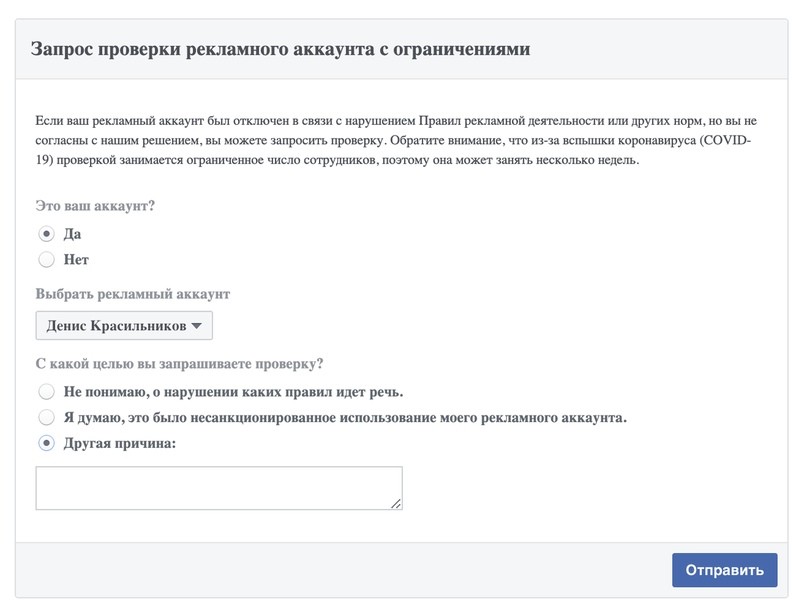 Это зависит от того, как ваш рекламный аккаунт попал в ваш бизнес-менеджер:
Это зависит от того, как ваш рекламный аккаунт попал в ваш бизнес-менеджер:
- Если рекламный аккаунт был заявлен из личного кабинета
Удалите своего бизнес-менеджера навсегда, и рекламный аккаунт будет перенесен обратно в личный кабинет, который его создал. Убедитесь, что вы удалили все ресурсы (пиксели, офлайн-аудитории, каталоги продуктов и т. д.), кроме самого рекламного аккаунта, которые находятся в бизнес-менеджере, иначе он не будет работать.
- Если рекламный аккаунт был сделан от самого бизнес-менеджера
Для этого необходимо обратиться в службу поддержки Facebook Business. Мы пытались удалить его вручную, но это так и не закончилось успехом, и не было дано четкого объяснения ошибки.
Единственное сообщение об ошибке «ваш бизнес не может быть удален в это время» (19 июля 2017 г.)
Это могло произойти из-за того, что рекламный аккаунт не знает, куда он будет перенесен после удаления Бизнес-менеджера (отдел внутренней рекламы Facebook). был упомянут, поэтому мы не можем удалить Business Manager самостоятельно). На этом этапе будет полезна только поддержка рекламы Facebook Business, если у вас есть веская причина для этого. Они очень помогают в этом случае.
был упомянут, поэтому мы не можем удалить Business Manager самостоятельно). На этом этапе будет полезна только поддержка рекламы Facebook Business, если у вас есть веская причина для этого. Они очень помогают в этом случае.
Они могут запросить ваше письменное согласие по электронной почте. Для простоты вы можете скопировать и изменить следующее:
Hi Jane,
I’m Mickeel Pramono, requesting the transference of:
Ad account : 9
4567899
Current Business Manager ID : 8787345678902
Current Business Manager’s email : [email protected]
to
Идентификатор бизнес-менеджера: 2093345678789Большое спасибо.
Удаление вашего Business Manager необратимо, вы потеряете все активы в нем.
Всегда создавайте отдельный рекламный аккаунт для вашего агентства
Независимо от того, создаете ли вы его у своего бизнес-менеджера или у клиента, создайте новый рекламный аккаунт для своей услуги.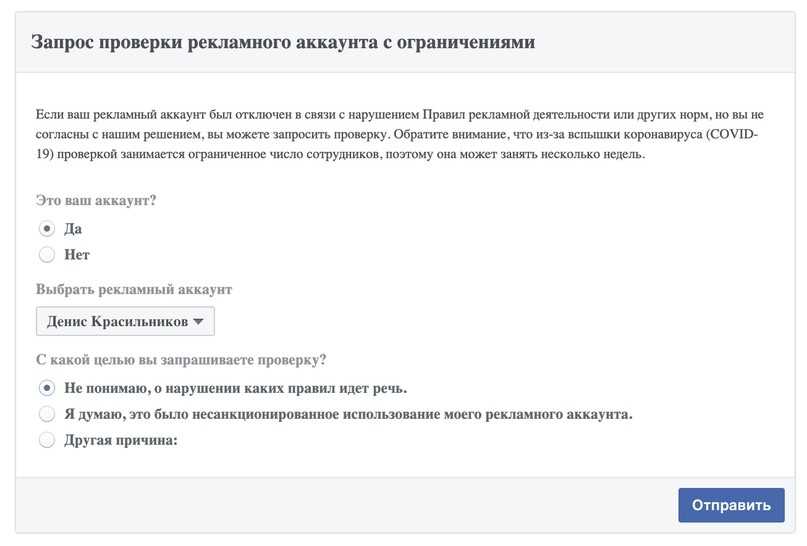 Это делается для того, чтобы отделить любую историю от любой предыдущей эффективности рекламы, которую когда-либо делал клиент, и помочь вам/им легче повысить эффективность предоставляемой вами услуги.
Это делается для того, чтобы отделить любую историю от любой предыдущей эффективности рекламы, которую когда-либо делал клиент, и помочь вам/им легче повысить эффективность предоставляемой вами услуги.
Использовать рекламный аккаунт клиента в Facebook
Facebook рекомендует нам как агентству запрашивать доступ к рекламному аккаунту только у бизнес-менеджеров нашего клиента. Дело в том, что большинство (или все) наших клиентов даже не знают, что такое бизнес-менеджер. Запрашивать доступ к своей странице в Facebook для них уже проблематично.
Таким образом, наш первоначальный подход к этой проблеме состоит в том, чтобы назначить бизнес-менеджера для каждого из наших новых клиентов на тот случай, если однажды клиент захочет заявить права на свой рекламный аккаунт. Но после того, как мы сделали это для нескольких предприятий с использованием нескольких учетных записей сотрудников, мы заметили, что Facebook ограничил количество предприятий, которые мы можем вести, только для 2 предприятий, а также создание нового бизнеса для каждого клиента приводит к еще одной проблеме, нам нужно претендовать хотя бы на одну главную страницу Facebook. для каждого бизнеса. Это означает, что это неправильный способ управления бизнес-аккаунтами или рекламными аккаунтами в качестве агентства.
для каждого бизнеса. Это означает, что это неправильный способ управления бизнес-аккаунтами или рекламными аккаунтами в качестве агентства.
В конце концов, мы придерживаемся встречи и настройки учетной записи клиента, чтобы перейти к бизнес-менеджеру и запросить доступ к нему. В случае, если клиент слишком загружен для этого, мы создадим рекламный аккаунт в Бизнес-менеджере нашего агентства.
Надеюсь, это поможет. Хлопаем всем нам!
К тому времени, когда я пишу это, форма поддержки Facebook все еще содержит ошибки, поэтому просто сохраните копию своего сообщения перед отправкой формы.
Ошибка формы поддержки Facebook (16 сентября 2017 г.)
Перенос бизнес-страницы и рекламного аккаунта Facebook в Business Manager
Бизнес-страница Facebook вашего малого бизнеса и учетная запись Ads имеют интерфейсы, предназначенные для индивидуальных предпринимателей, а также для малых и средних предприятий, которые хотят управлять своей собственной страницей и размещать рекламу на Facebook самостоятельно или с помощью внешнего консультанта. Напротив, Facebook Business Manager был разработан с учетом потребностей агентств; он позволяет вам, как владельцу агентства, назначать различные разрешения для учетных записей Страницы и Рекламы членам вашей команды, а также размещает несколько клиентских страниц Facebook и учетных записей Рекламы, которыми управляет ваше агентство, в одном месте.
Напротив, Facebook Business Manager был разработан с учетом потребностей агентств; он позволяет вам, как владельцу агентства, назначать различные разрешения для учетных записей Страницы и Рекламы членам вашей команды, а также размещает несколько клиентских страниц Facebook и учетных записей Рекламы, которыми управляет ваше агентство, в одном месте.
С середины октября 2018 года пользователям Ads Manager, у которых была хотя бы одна пользовательская аудитория, созданная из загруженного файла клиента ( думаю: ваш список подписчиков электронной почты ), стало отображаться сообщение ниже.
Затем, в начале 2021 года, пользователи Facebook Ads Manager были уведомлены о необходимости принять меры в связи с предстоящими изменениями Apple iOS14. Шаг 1 заключался в подтверждении вашего домена, и для этого вам нужно было иметь свои активы Facebook в Business Manager.
По сути, Facebook постоянно добавляет функции и функции только в Business Manager, и чтобы воспользоваться этими функциями и функциями, вам нужно перейти на Business Manager.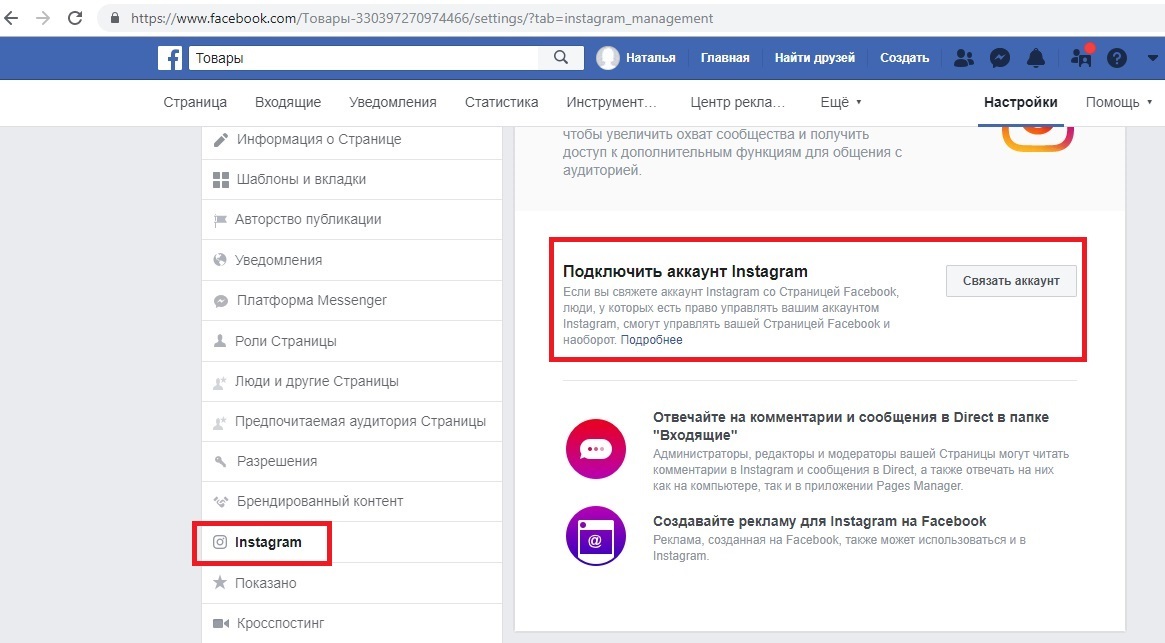 Таким образом, несмотря на то, что Бизнес-менеджер является излишним ( и, вероятно, добавляет головной боли ) для большинства рекламодателей малого бизнеса Facebook и администраторов страниц, переход на Бизнес-менеджер, вероятно, неизбежен, поэтому давайте начнем с переноса нашей бизнес-страницы Facebook и рекламного аккаунта на Управляющий делами.
Таким образом, несмотря на то, что Бизнес-менеджер является излишним ( и, вероятно, добавляет головной боли ) для большинства рекламодателей малого бизнеса Facebook и администраторов страниц, переход на Бизнес-менеджер, вероятно, неизбежен, поэтому давайте начнем с переноса нашей бизнес-страницы Facebook и рекламного аккаунта на Управляющий делами.
Начните с посещения https://business.facebook.com/overview при входе в Facebook. Вы можете сначала прокрутить эту страницу вниз и прочитать немного больше о том, что предлагает Business Manager, затем нажмите кнопку «Создать учетную запись» в правом верхнем углу, чтобы начать перенос вашей бизнес-страницы Facebook и учетной записи Ads в Business Manager.
Вы можете выбрать свою бизнес-страницу Facebook из списка существующих компаний или нажать кнопку «Создать новую учетную запись» внизу, если вы начинаете с нуля, представляя свою компанию на Facebook.
После того, как вы выберете учетную запись, которую хотите перенести в Business Manager, кнопка «Подключить учетные записи» внизу станет синей. Нажмите, чтобы перейти к следующему шагу процесса.
Нажмите, чтобы перейти к следующему шагу процесса.
Затем назовите свою новую учетную запись Business Manager и добавьте рабочий адрес электронной почты . Facebook рекомендует называть вашу учетную запись Business Manager тем же именем, что и ваш бизнес.
Далее вам необходимо ввести данные о вашей компании, включая адрес, номер телефона и веб-сайт и выберите между «Продвигать собственные товары и услуги» и «Предоставлять услуги другим предприятиям».
После того, как вы отправите свою деловую контактную информацию, вы увидите всплывающее окно, которое направит вас на . Щелкните ссылку подтверждения, отправленную на рабочий адрес электронной почты , который вы ввели.
Нажмите на ссылку, отправленную вам на ваш рабочий адрес электронной почты, и откроется новая вкладка, в которой вы попадете в Facebook Business Manager.
Перенос бизнес-страницы Facebook в Business Manager
В настоящее время в Business Manager будет находиться только бизнес-страница Facebook, которую вы добавили в Business Manager.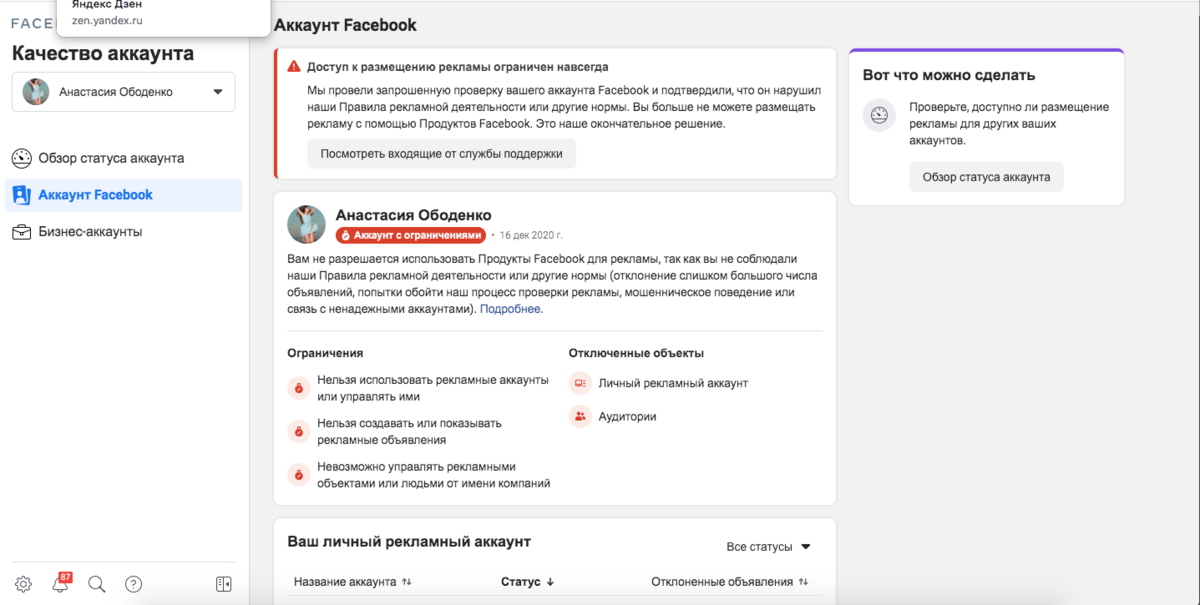
Переместить существующих администраторов страниц в Business Manager
Вам нужно будет нажать, чтобы предоставить существующим администраторам, редакторам и т. д. доступ к управлению вашей бизнес-страницей Facebook в Business Manager, прежде чем они смогут работать на вашей бизнес-странице от бизнес-менеджера. Чтобы получить доступ к текущему списку людей, управляющих вашей бизнес-страницей Facebook вне Бизнес-менеджера, нажмите «Учетные записи» -> «Страницы», как показано на снимке экрана ниже. К имени каждого менеджера страниц подключены примечание и кнопка + Добавить. Для всех пользователей, которым вы хотите управлять своей бизнес-страницей из своего нового бизнес-менеджера, просто нажмите кнопку + Добавить. Они получат приглашение по электронной почте, которое им нужно будет принять, чтобы управлять вашей бизнес-страницей Facebook из вашего нового бизнес-менеджера.
Если вы хотите, чтобы ваши существующие администраторы и редакторы имели доступ ко всем разделам и функциям, расположенным в Business Manager, обязательно добавьте их в качестве администратора, а не сотрудника. Роли бизнес-менеджера сотрудников имеют ограниченный доступ и не могут выполнять такие задачи, как подтверждение вашего домена или доступ к черным спискам.
Роли бизнес-менеджера сотрудников имеют ограниченный доступ и не могут выполнять такие задачи, как подтверждение вашего домена или доступ к черным спискам.
Приглашение нового пользователя для управления вашей страницей Facebook в Business Manager
В любое время вам может понадобиться добавить в свой Business Manager новых людей, которые ранее не были подключены к вашей бизнес-странице Facebook или учетной записи Ads. Для этого вам нужно сначала добавить этих людей в свой Business Manager, и как только они примут свое приглашение Business Manager, вы сможете при необходимости назначить их своей странице Facebook или рекламному аккаунту. Для всех, кого вы не видите в списке под заголовком «Пользователи» -> «Люди» (показано выше), нажмите синюю кнопку «+ Добавить», чтобы пригласить их.
Примечание. Если вы не добавите существующих администраторов, редакторов и т. д. к ним в свой Бизнес-менеджер, они продолжат управлять вашей бизнес-страницей, как обычно (за пределами Бизнес-менеджера). Сюда входит добавление себя для управления бизнес-страницей Facebook и рекламным аккаунтом в Business Manager.
Сюда входит добавление себя для управления бизнес-страницей Facebook и рекламным аккаунтом в Business Manager.
После добавления бизнес-страницы Facebook в бизнес-менеджер вы, как администратор бизнес-страницы, должны будете принять запрос бизнес-менеджера от имени этой страницы. Для этого зайдите на свою бизнес-страницу (вне бизнес-менеджера), затем нажмите «Настройки» -> «Роли страницы». После принятия вы увидите своего нового бизнес-менеджера в качестве владельца страницы ( или Агент-партнер, если сторонняя компания запросила доступ к вашей бизнес-странице ).
Перенос вашей учетной записи Ads Manager в Business Manager
После добавления вашей бизнес-страницы Facebook в новый Business Manager вам также потребуется выполнить отдельный процесс, чтобы добавить свою учетную запись Ads в Business Manager. Начните с нажатия на «Рекламные аккаунты» на вкладке «Аккаунты» на левой боковой панели. Вы увидите, что вам нужно нажать, чтобы добавить свою учетную запись Ads Manager в только что созданную учетную запись Business Manager.
Очень важно прочитать 3 варианта добавления рекламного аккаунта, которые вам предоставлены. Выбор «Добавить рекламный аккаунт» перемещает существующий рекламный аккаунт в Business Manager. Это то, что вы захотите сделать для своей собственной учетной записи Ads. Но если вы пытаетесь использовать свою учетную запись Business Manager для управления чужой учетной записью Ads, вам необходимо выбрать «Запросить доступ к рекламной учетной записи». Вы увидите, что было отмечено, что запрос доступа делает , а не изменить владельца рекламного аккаунта. Это важно, потому что если вы помогаете кому-то другому с его рекламным аккаунтом, вы не хотите по ошибке лишить его права собственности на этот рекламный аккаунт при перемещении его в свой бизнес-менеджер для управления им .
После того, как вы нажмете «Добавить рекламную учетную запись», вам нужно будет найти идентификационный номер своей рекламной учетной записи, чтобы ввести его в поле.
Вы можете найти это при просмотре своей учетной записи Ads в Ads Manager. Вы увидите номер в круглых скобках после имени вашего рекламного аккаунта.
Вы получите подтверждение о переносе вашей учетной записи Ads из Ads Manager в Business Manager.
Добавление безопасности к вашей учетной записи Facebook Business Manager
На экране Business.Facebook.com/settings/security вы увидите все текущие и потенциальные способы защиты вашей новой учетной записи Business Manager.
Вы можете добавить номер телефона, чтобы получать текстовые оповещения от Facebook, генерировать специальные коды входа и коды восстановления доступа.
В качестве альтернативы посетите вкладку «Центр безопасности», расположенную в нижней части левой панели навигации, чтобы получить доступ к этим функциям безопасности.
Устранение неполадок, связанных с доступом к Business Manager
Невозможно всесторонне диагностировать все возможные проблемы, с которыми вы можете столкнуться при настройке нового Business Manager, но я могу вам сказать, что чаще всего я получаю вопросы о людях, получающих доступ к Facebook. Бизнес-страница или рекламный аккаунт из Бизнес-менеджера или размещение бизнес-страницы или рекламного аккаунта в Бизнес-менеджере.
Бизнес-страница или рекламный аккаунт из Бизнес-менеджера или размещение бизнес-страницы или рекламного аккаунта в Бизнес-менеджере.
Что обычно больше всего сбивает с толку, так это количество шагов, необходимых для начала использования Business Manager. Вам необходимо сначала создать свой Business Manager, затем добавить к нему свою страницу Facebook, учетную запись Ads и администраторов/редакторов, а затем назначить каждого администратора/редактора на страницу и учетную запись Ads. Неважно, подключены ли они уже к вашей бизнес-странице или рекламному аккаунту за пределами Business Manager, их нужно будет повторно добавить, как только все будет перемещено в Business Manager.
Чтобы помочь вам диагностировать проблемы, выполните следующие шаги:
- Вы добавили свою бизнес-страницу в Business Manager? Если у вас есть, вы увидите его в разделе «Учетные записи» -> «Страница».
- Вы добавили существующих администраторов страницы для управления своей страницей из Business Manager? Если у вас есть, вы увидите их в списке «Аккаунты» -> «Страницы» -> «Люди».



 Он видит установленный способ оплаты, но не может его менять.
Он видит установленный способ оплаты, но не может его менять.